Jak dodać klawiaturę Emoji na iPadzie 2
Prawdopodobnie widziałeś wszystkie małe obrazki o nazwie emoji, które możesz dodawać do wiadomości i dokumentów na iPadzie. Zastanawiasz się jednak, jak samodzielnie zacząć je pisać. Odbywa się to za pomocą oddzielnej klawiatury, do której dostęp uzyskuje się z domyślnej klawiatury. Klawiatura emoji jest domyślnie dołączona do iPada, ale musisz wykonać poniższe czynności, aby ją aktywować, aby móc zacząć używać emoji na iPadzie.
Jak włączyć emotikony na iPadzie 2
Wcześniej pisaliśmy o tym, jak dodać klawiaturę emoji na iPhonie 5, a klawiatura emoji na iPadzie działa w ten sam sposób. Poruszając się po klawiaturze emoji, zobaczysz wszystkie inne emoji, których możesz użyć do wyrażania emocji i uczuć w inny sposób niż słowa. Kontynuuj czytanie poniżej, aby dowiedzieć się, jak korzystać z klawiatury emoji na iPadzie.
Krok 1: kliknij ikonę Ustawienia .

Krok 2: Wybierz opcję Ogólne po lewej stronie ekranu.
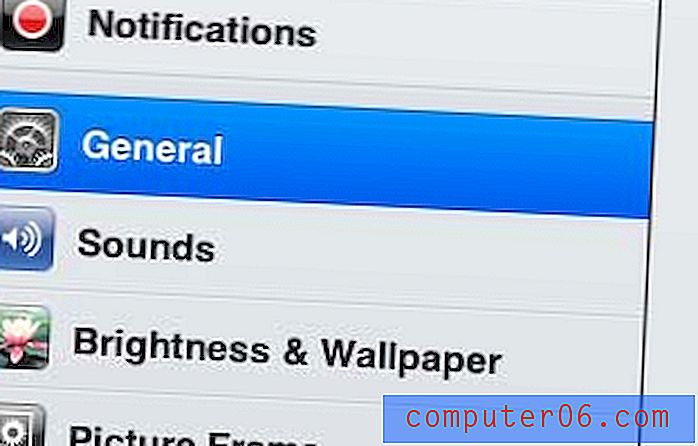
Krok 3: Dotknij przycisku Klawiatura u dołu ekranu.
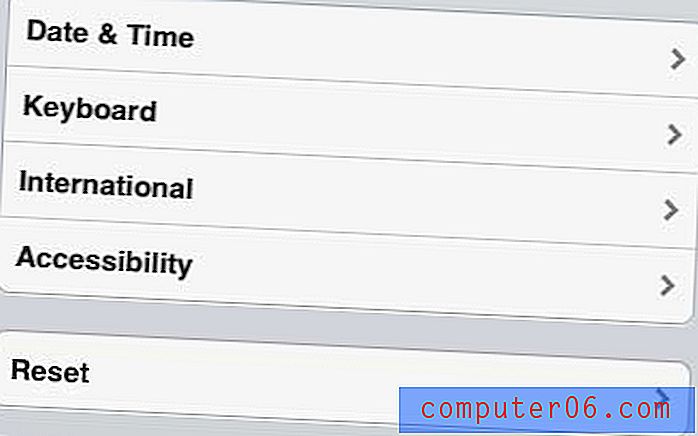
Krok 4: Naciśnij przycisk Klawiatury .
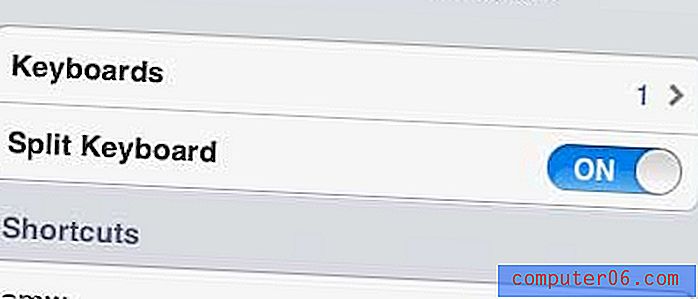
Krok 5: Dotknij przycisku Dodaj nową klawiaturę .
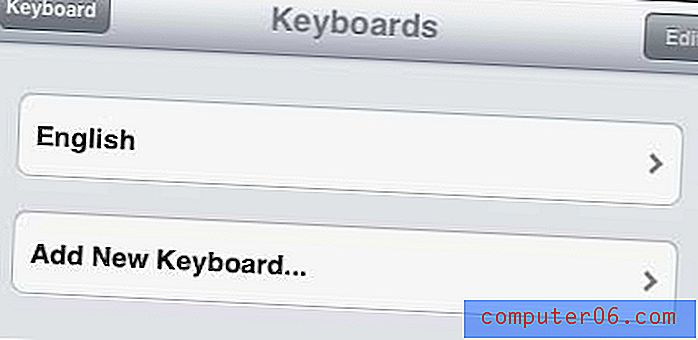
Krok 6: Wybierz opcję Emoji .
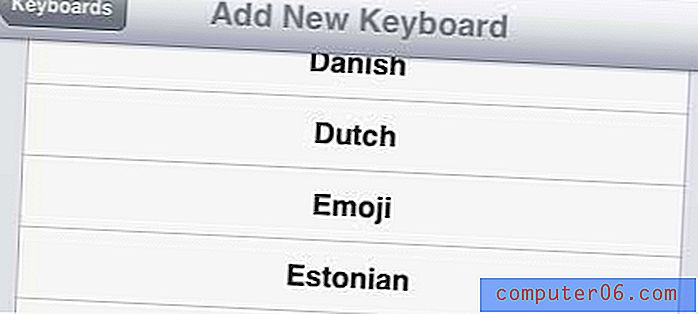
Czy jesteś sfrustrowany dźwiękiem klikania, który słyszysz po każdym wpisaniu na klawiaturze? Możesz wyłączyć dźwięki klawiatury na iPadzie, aby móc pisać cicho.



